Bienvenue sur « Analyser un vol » réalisé avec Condor 2
Si besoin voir la page Enregistrer un vol.
Nous allons voir comment analyser un vol avec Condor 2.
Ensuite nous ferons une comparaison avec les possibilités du Condor Club, les vols à plusieurs pilotes…

Sommaire
Analyser un vol avec Condor
Lancer Condor et cliquer sur le bouton Flight Analysis (Analyse de vol) du menu principal
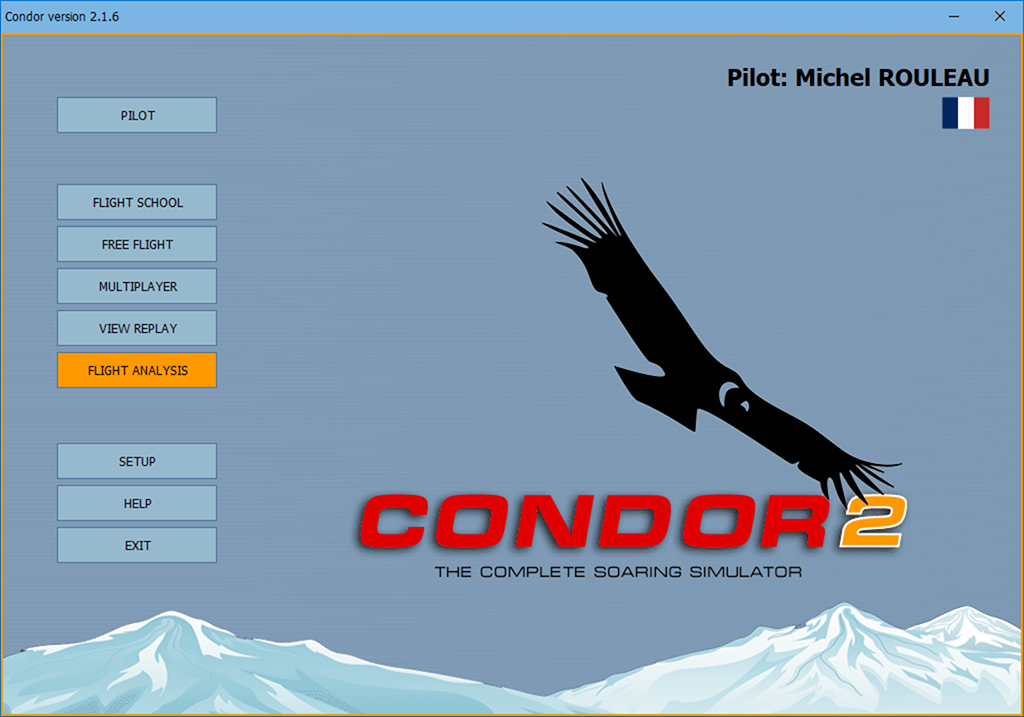
Charger une trace de vol (*) avec le bouton Load de la fenêtre Flight Analysis.
(*) Il s’agit d’un fichier .ftr enregistré dans le dossier Documents\Condor\FlightTracks
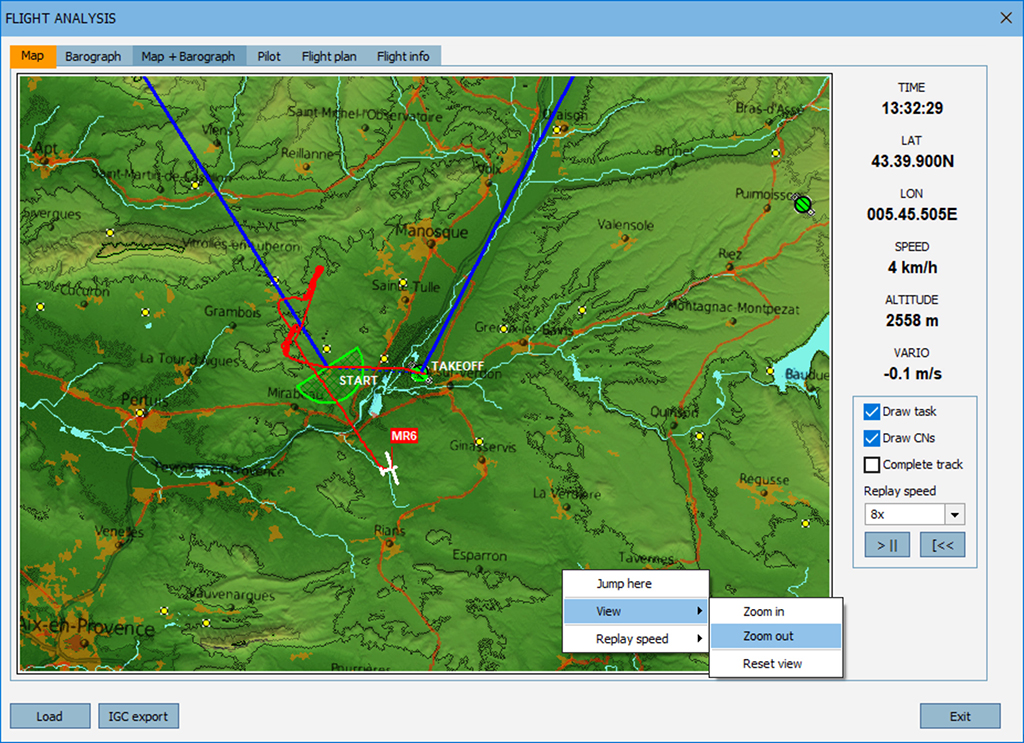
Une fois la trace chargée, pour zoomer, faire un clic droit sur la carte. Ensuite choisir View, puis zoom in ou out. Chaque clic fait progresser le zoom d’un pas. Il faut souvent renouveler plusieurs fois l’opération.
Sur la partie droite de la fenêtre :
- Draw task affiche la trace du vol
- Draw CNs affiche le CN (Competition Number) des pilotes.
- Complete track affiche la totalité de la trace ou simplement le morceau de parcours effectué.
Pour revoir le vol, lancer l’animation (Replay) comme sur un magnétophone et choisir la vitesse dans la case Replay speed.
Pour se déplacer rapidement, faire un clic droit sur un point du circuit et cliquer sur Jump here.
Les onglets du haut permettent de n’avoir :
- que la carte (Map) comme on vient de le voir,
- un graphique des altitudes (Barograph)
- ou bien les deux comme ci-dessous.
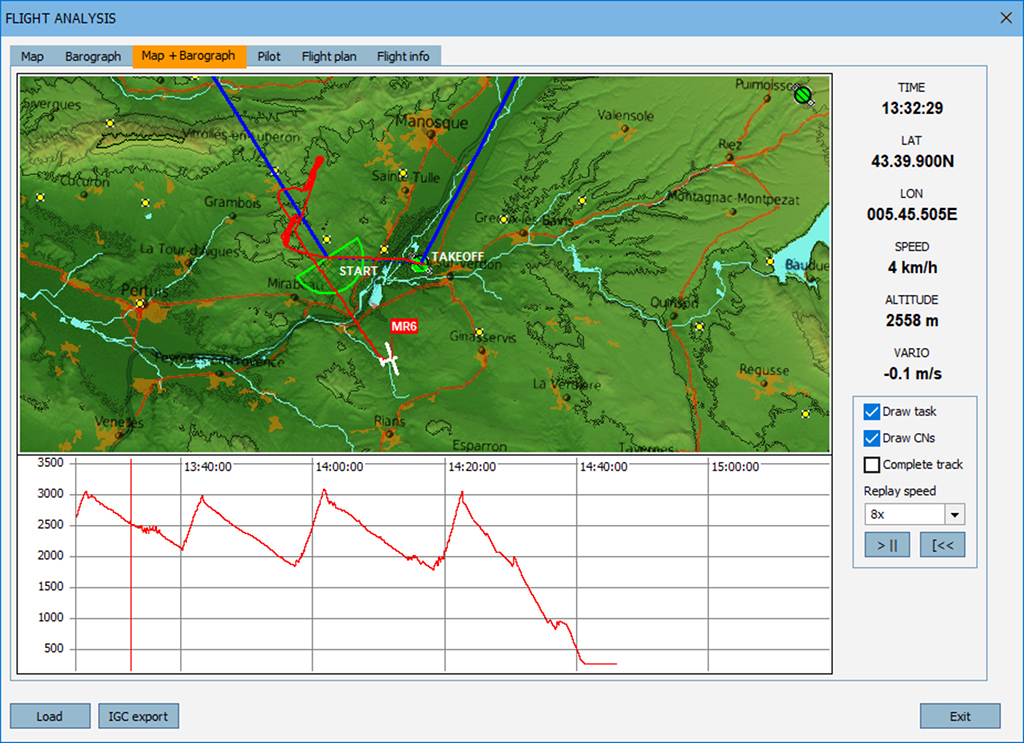
Le bouton IGC export permet de convertir la trace au format IGC à des fins d’analyse par d’autres moyens comme SeeYou…etc.
Les 3 autres onglets donnent des informations sur le(s) Pilote(s), le Plan de vol (Flight plan) et quelques statistiques (Flight info).
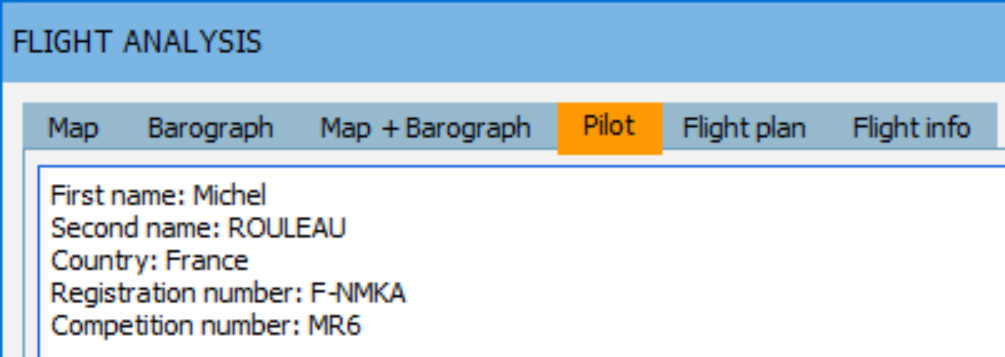
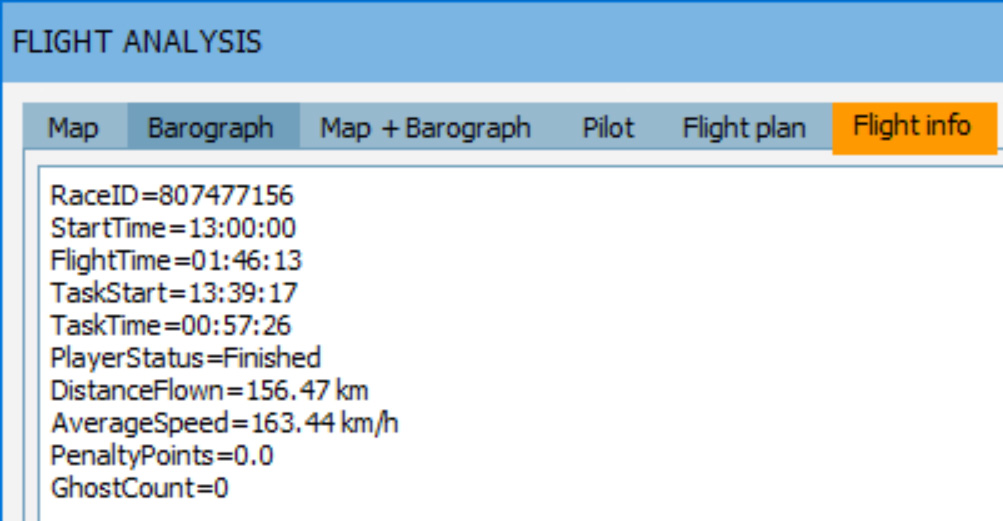
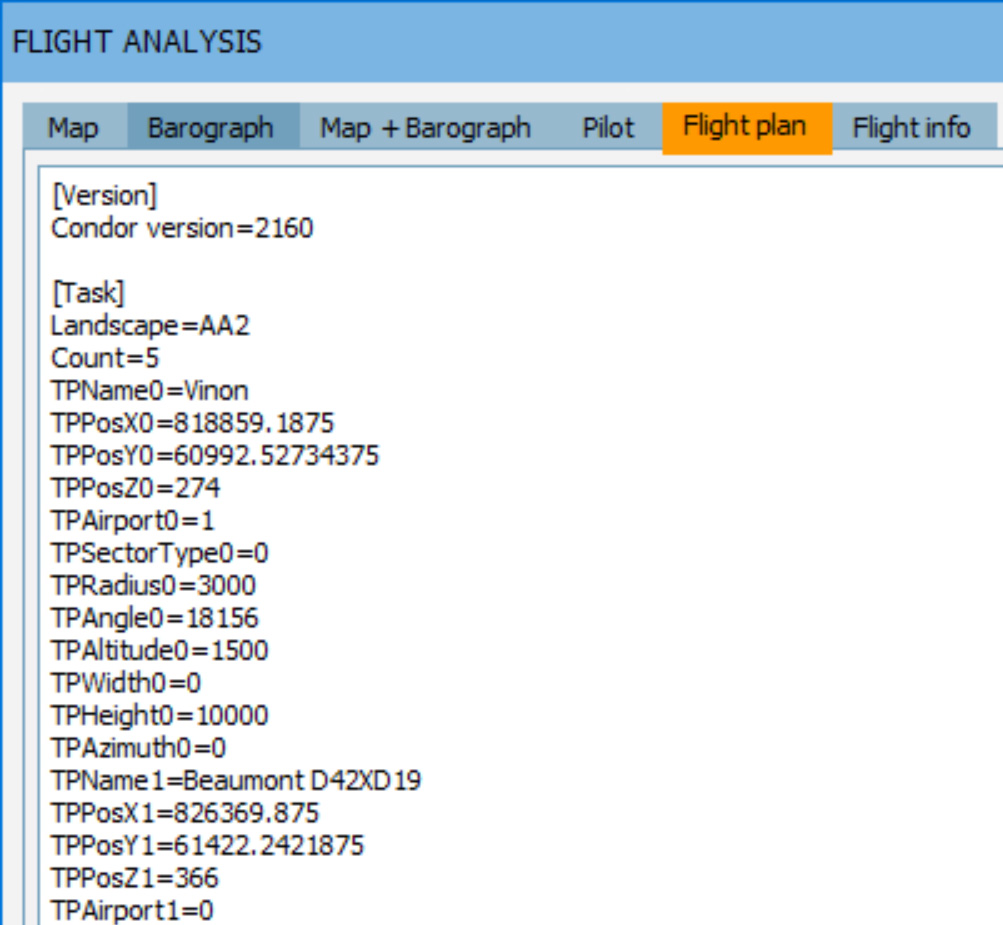
Analyser un vol par le site du Condor Club
Accéder au site du Condor Club et se connecter avec son login et le password.
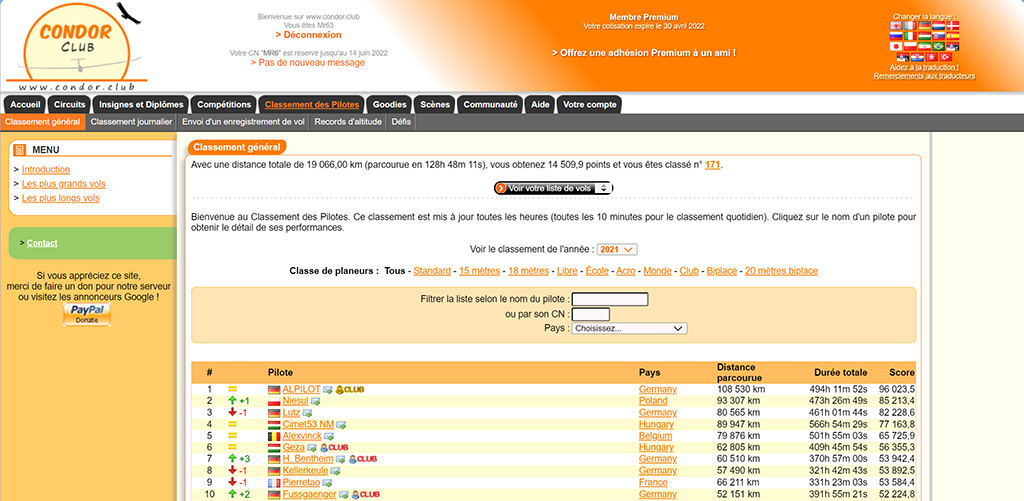
Analyse classique
Cliquer sur le bouton noir Voir votre liste de vols
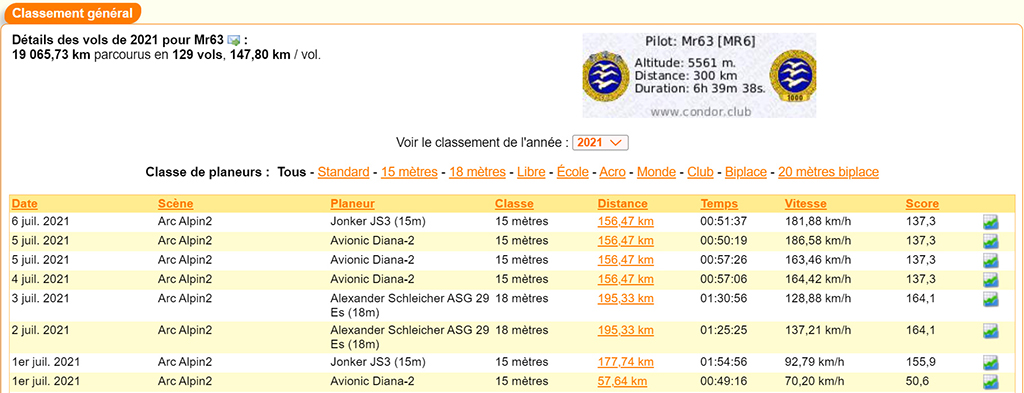
Dans le carnet de vol, à l’extrémité droite de chaque ligne, il y a une toute petite icône
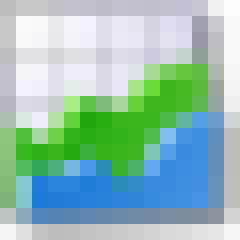
Par un clic sur cette icône, on accède à l’analyse réalisée par le Condor Club pour le vol choisi.
Voici la partie supérieure de l’analyse pour la 2e ligne du carnet de vol.
- La partie gauche fournit du détail sur le plan de vol.
- La partie droite le planeur utilisé, encore des informations sur le vol et les résultats.
- On peut télécharger l’enregistrement du vol et le récupérer au format IGC
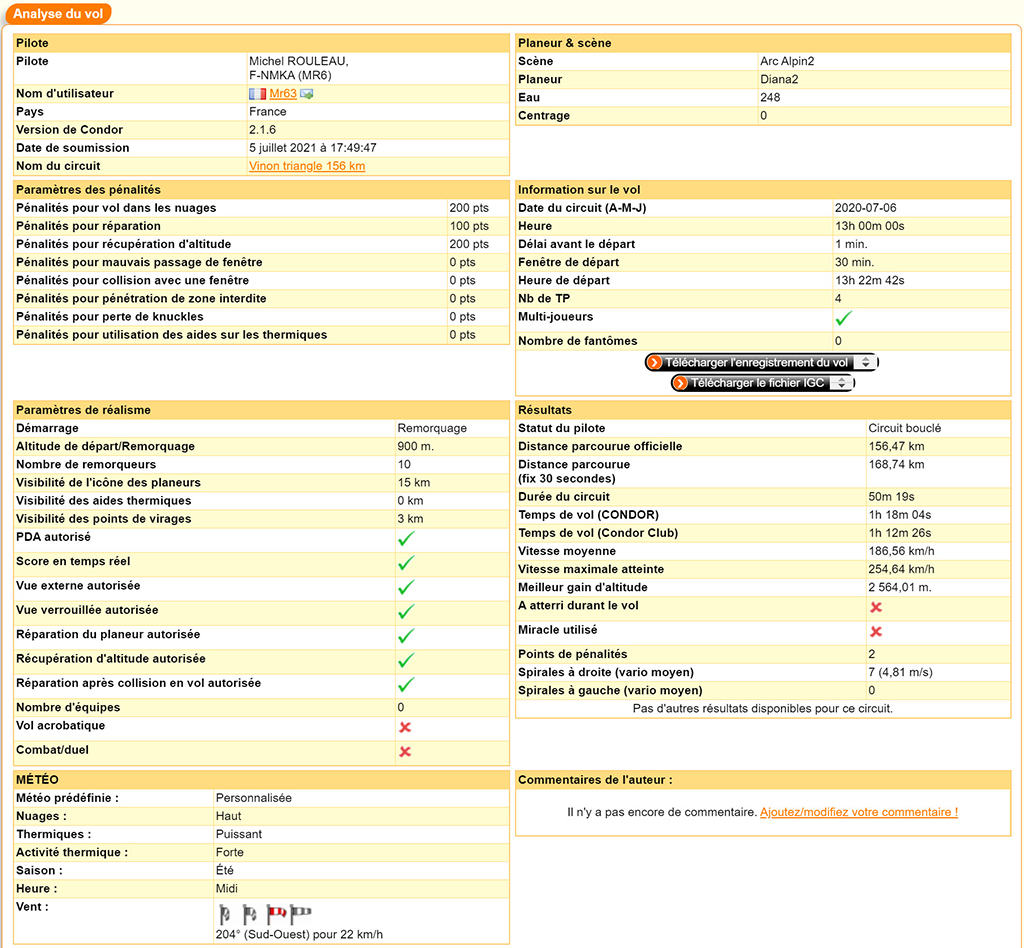
Noter la mention « Pas d’autres résultats disponibles pour ce circuit » tout en bas de l’espace Résultats. Cette information est importante pour comprendre pourquoi le Condor Club procède à différentes analyses.
Voici la partie milieu de l’analyse avec le détail des points de virage du plan de vol.
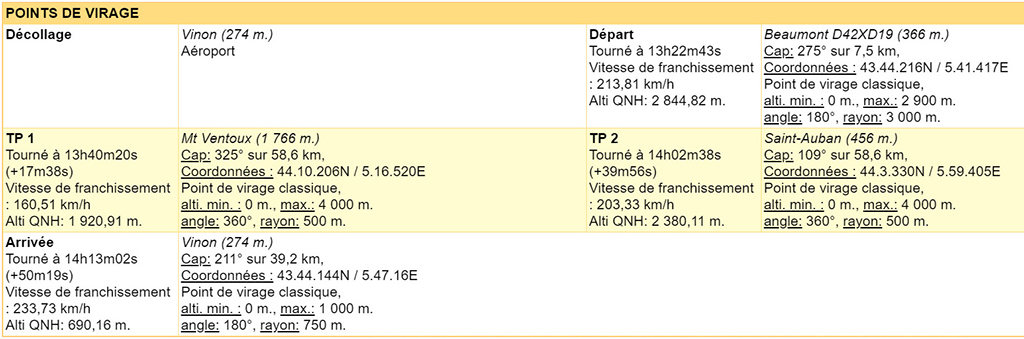
La lecture de ce plan de vol en français est quand même plus sympathique que le mode texte en anglais du Flight plan fourni par l’analyse de Condor.
Voici la partie inférieure de l’analyse avec une carte du circuit et un dispositif d’animation dans la fenêtre des altitudes.
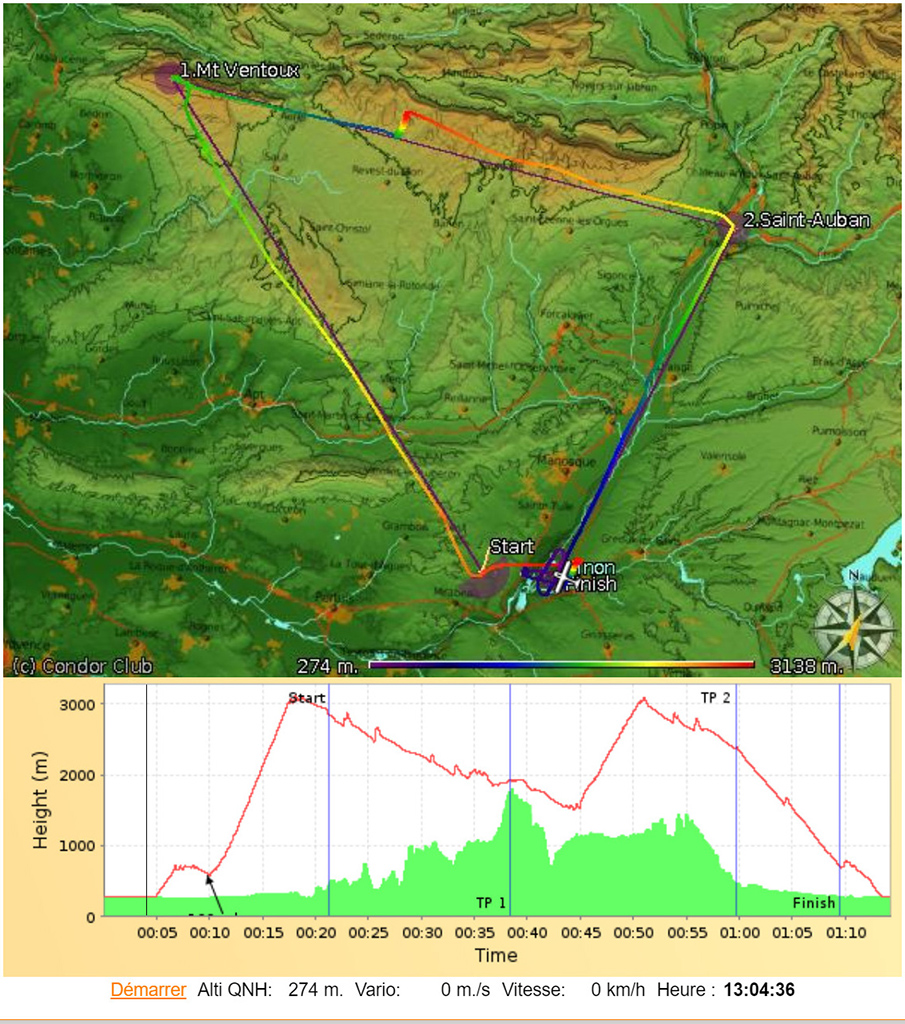
Déplacer le curseur latéralement sur le graphique des altitudes montre la position du planeur sur la carte, son altitude, le vario et la vitesse sol.
Comparativement à Condor, l’analyse réalisée par le Condor Club fournit plus d’informations sur le vol et sur le circuit. Elle offre une meilleure ergonomie pour suivre l’évolution du planeur.
On peut regretter que la carte soit d’aussi mauvaise qualité. La trace peut s’exporter au format IGC pour l’analyser avec SeeYou ou d’autres dispositifs.
Analyse particulière
Pour un circuit réalisé par plusieurs pilotes, dans la partie droite de l’analyse, tout en bas de l’espace Résultats, apparait un lien comme le montre cette image.
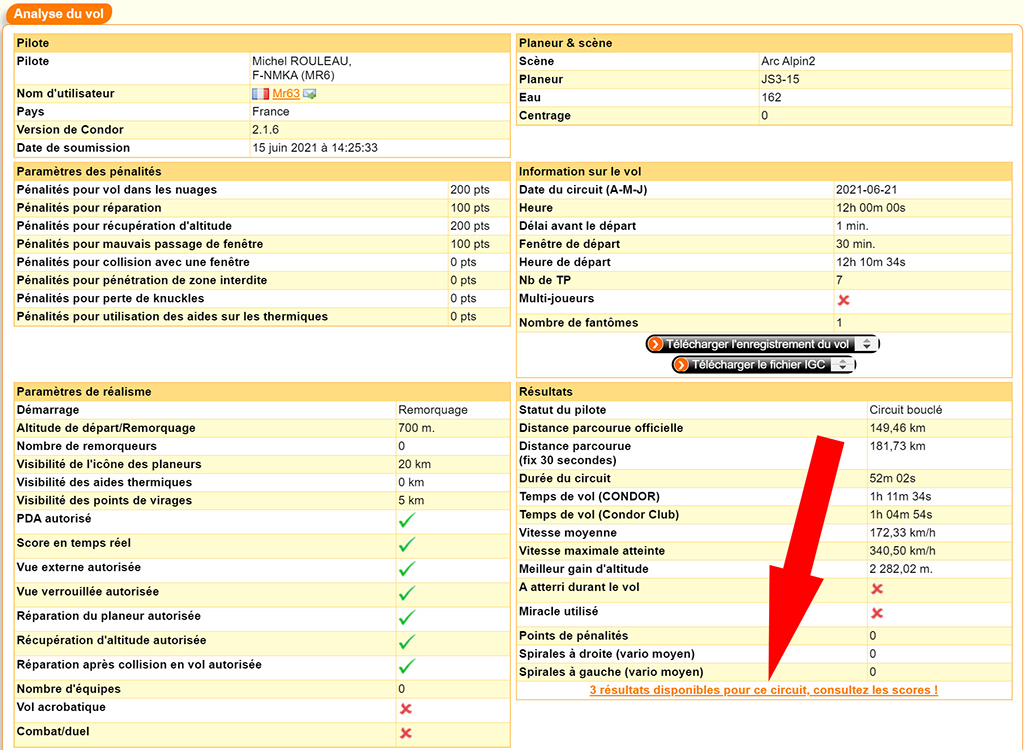
Un clic sur ce lien affiche les pilotes qui ont fait le même circuit.
Pour chaque pilote :
– des informations extraites de leurs carnet de vol,
– le planeur utilisé,
– les pénalités et le score.
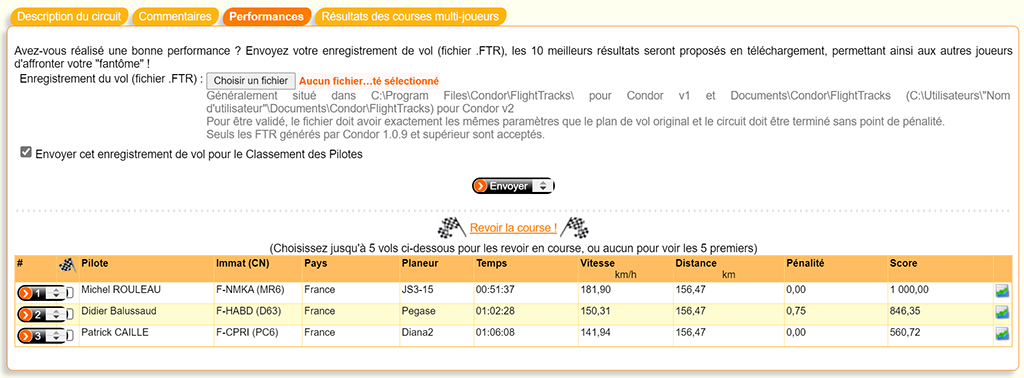
A l’extrémité droite de la ligne de chaque participant, la petite icône permet d’accéder à l’analyse de leur trace.
A partir de là, récupérer la trace du vol pour en faire un Ghost (fantôme) a des fins d’entrainement… etc. Le CN de chaque pilote permet d’accéder à son carnet de vol.
Revoir la course
Ce lien affiche la carte du circuit et un dispositif d’animation tout en bas dans la fenêtre des altitudes.
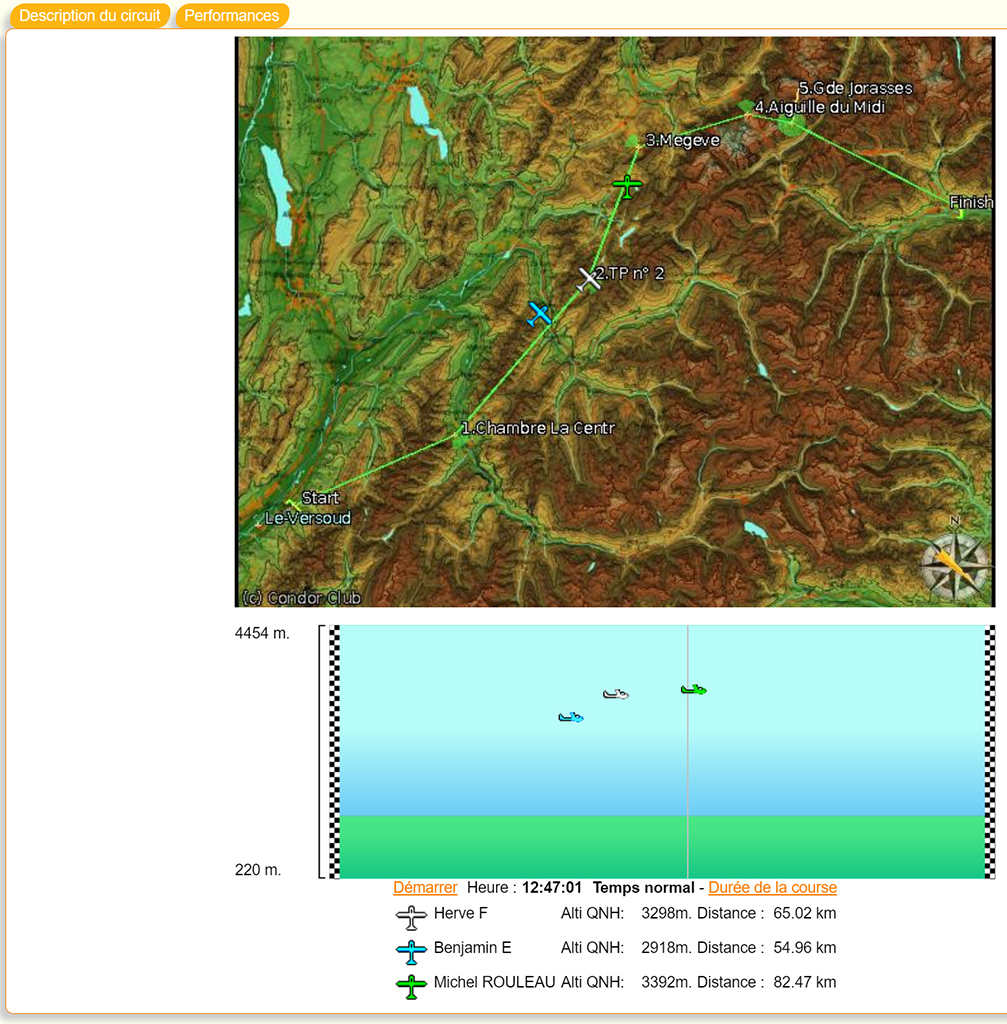
Par défaut les planeurs partent en décalage selon leur position en piste au décollage. Cliquer sur Durée de la course pour synchroniser le passage du Start des planeurs.
Déplacer le curseur latéralement sur le graphique des altitudes pour voir la position des planeurs sur la carte. Leur altitude et la distance parcourue s’affiche en bas de la fenêtre.
Cas du circuit déposé
Pour savoir comment déposer un circuit sur le site du Condor Club consulter la page Enregistrer un plan de vol
L’analyse d’un vol effectué sur un circuit déposé (*), fait apparaître son nom en bas de l’espace Pilote
(*) pour voir comment déposer un circuit cliquer sur le lien
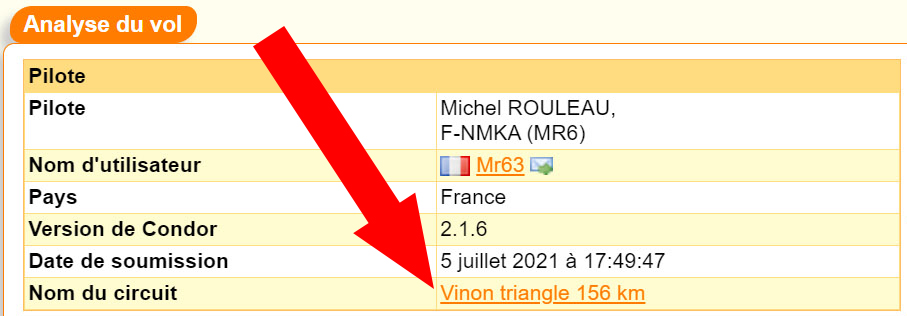
Un clic sur ce lien (Vinon triangle 156 km) affiche une page avec 4 onglets. On peut voir la Description du circuit, les Commentaires du circuit et les résultats dans l’onglet Performances.
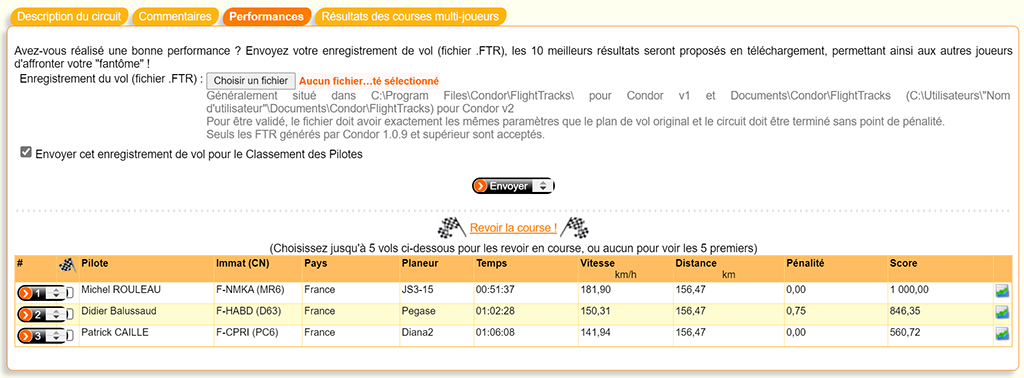
Un clic sur revoir la course affiche cette fenêtre
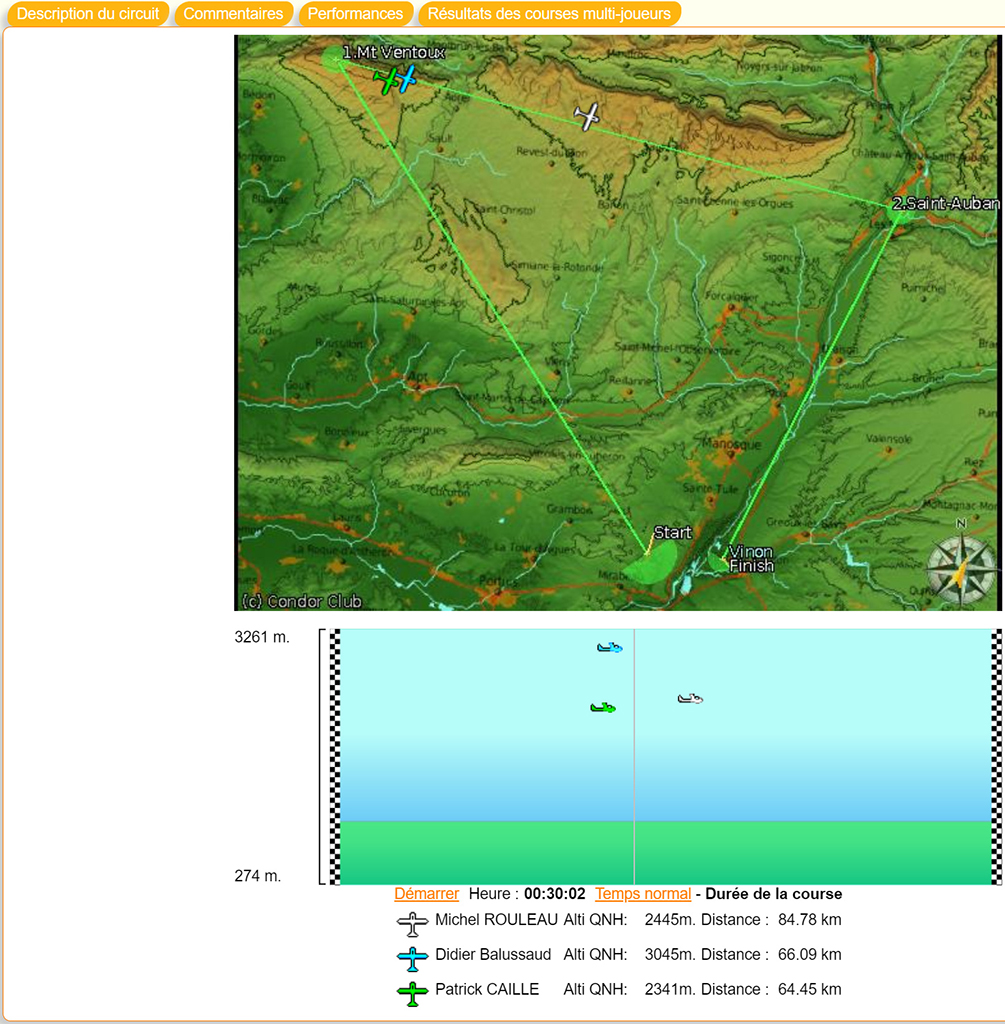
Déplacer le curseur latéralement sur la fenêtre des altitudes pour voir la position des planeurs sur la carte. Leur altitude et la distance parcourue se trouve tout en bas de la fenêtre.
Bizarrerie
- Lorsque plusieurs vols figurent dans ce tableau,
- dans la partie droite de leur analyse,
- tout en bas de l’espace Résultats,
- apparait la mention « Pas d’autres résultats disponibles pour ce circuit » !!!
Pour l’instant je n’ai pas encore réussi à obtenir d’explications sur cette bizarrerie.
Conséquence
En accédant à l’analyse d’un vol, si la mention « Pas d’autres résultats disponibles pour ce circuit » y figure, vérifier dans la grande colonne de gauche, dans le 1er espace en haut, s’il y a une ligne Nom du circuit avec un lien sur le nom de ce circuit.
- Si oui, cliquer sur ce lien pour accéder au circuit et voir les résultats enregistrés dans l’onglet Performances
- Si cette ligne n’apparait pas, alors il n’y a que ce vol de réalisé sur ce circuit.


